當(dāng)前位置:首頁 > 幫助中心 > 如何用u盤安裝win7系統(tǒng),如何用u盤重裝系統(tǒng)win7
如何用u盤安裝win7系統(tǒng),如何用u盤重裝系統(tǒng)win7
如何用u盤安裝win7系統(tǒng)?當(dāng)原本的系統(tǒng)已經(jīng)無法正常啟動時,這種方式顯得格外重要。重裝系統(tǒng)時,將新的系統(tǒng)安裝到C盤,意味著舊的系統(tǒng)會被覆蓋,電腦將以一個全新的狀態(tài)運行。它可以幫助你解決大多數(shù)系統(tǒng)崩潰、藍屏、死機等問題,很好用。下面就一起來看看如何用u盤重裝系統(tǒng)win7吧。
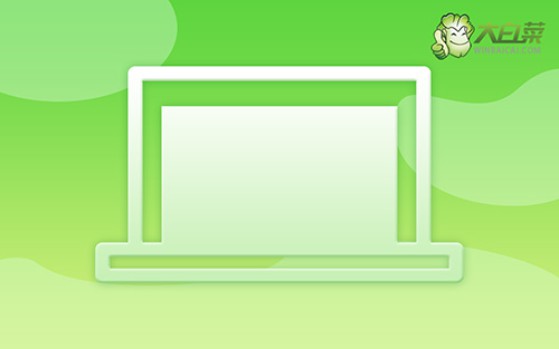
一、重裝系統(tǒng)準(zhǔn)備
系統(tǒng)版本: Windows 7企業(yè)版
安裝工具:大白菜u盤啟動盤制作工具(點擊紅字下載)
二、重裝系統(tǒng)提醒
1、在使用U盤啟動盤重裝系統(tǒng)之前,請確保備份所有重要的數(shù)據(jù)。因為一旦C盤被格式化并寫入新數(shù)據(jù),原有的數(shù)據(jù)將無法恢復(fù)。
2、U盤啟動盤的制作是重裝系統(tǒng)的關(guān)鍵步驟之一,請選擇一個可靠的U盤進行制作,以免制作失敗。
3、完成U盤啟動盤制作,可以訪問“MSDN我告訴你”網(wǎng)站,下載所需的系統(tǒng)鏡像文件,并按照指引進行安裝。
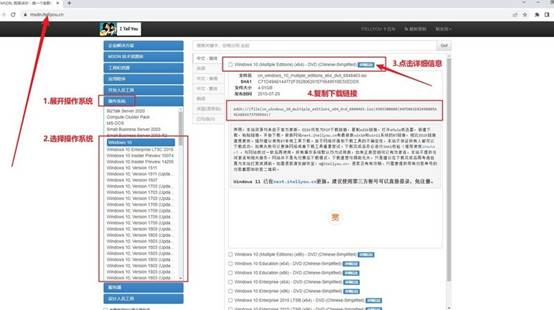
三、重裝系統(tǒng)步驟
第一步:制作大白菜U盤
1、進入大白菜官網(wǎng)網(wǎng)址(winbaicai),下載U盤啟動盤制作工具,解壓縮到指定文件夾或桌面。
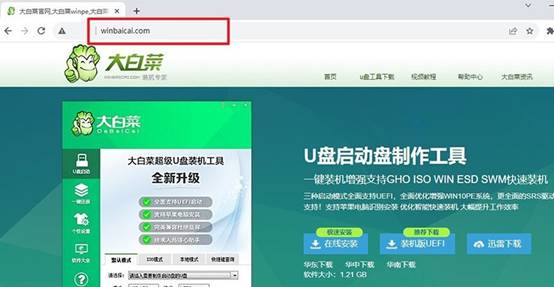
2、將一個容量為8GB的U盤插入電腦,打開u盤啟動盤制作工具,如圖所示,制作一個u盤啟動盤。
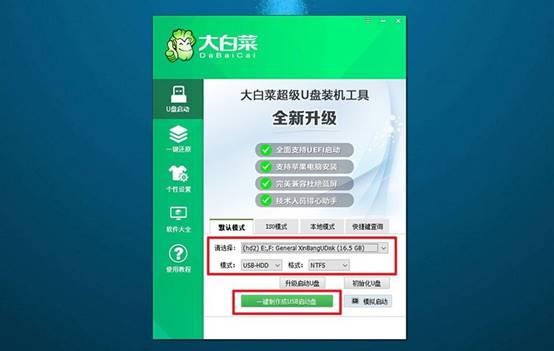
第二步:啟動大白菜U盤
1、在重新啟動電腦前,搜索并記錄u盤啟動快捷鍵,可以點擊鏈接或查看下面截圖。
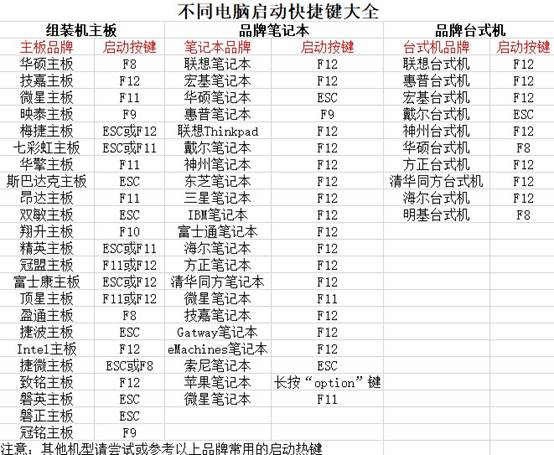
2、重啟電腦,在啟動畫面出現(xiàn)之前,迅速按下U盤啟動的快捷鍵,進入啟動選項界面,選中u盤回車。
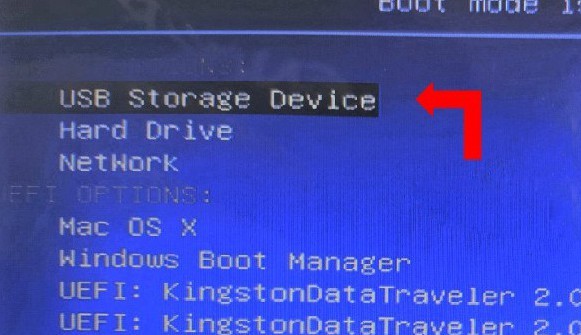
3、在大白菜主菜單中,選擇對應(yīng)編號【1】,并按下回車鍵,進入U盤WinPE系統(tǒng)桌面。
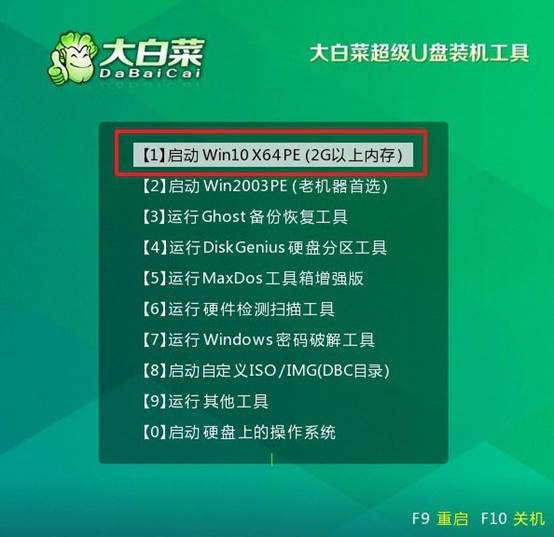
第三步:大白菜U盤安裝系統(tǒng)
1、打開桌面上的一鍵裝機軟件,選擇系統(tǒng)鏡像,安裝到C盤,并點擊“執(zhí)行”。
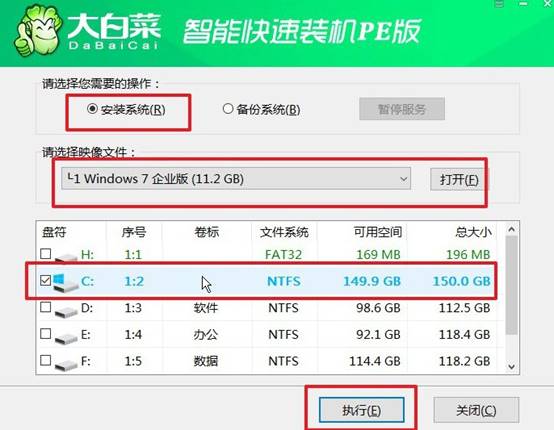
2、在還原設(shè)置窗口中,可以不用設(shè)置,默認(rèn)選擇,并點擊“確認(rèn)”。
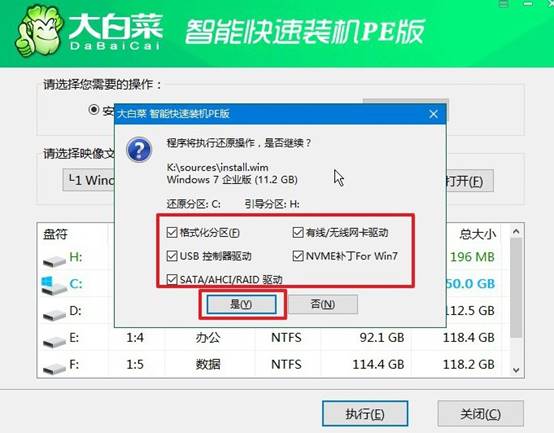
3、在系統(tǒng)重裝進程界面上,確保選中自動完成安裝后自動重啟的選項,以便電腦后續(xù)操作。
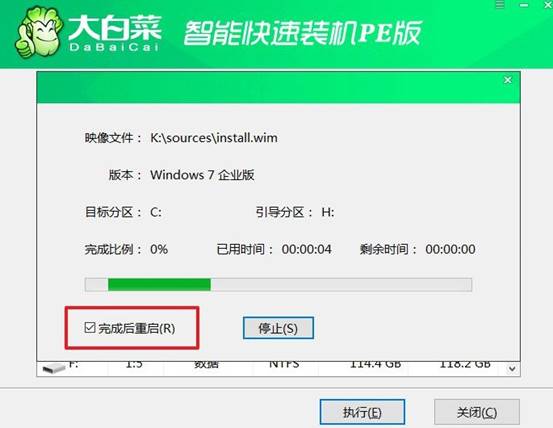
4、最后,大白菜裝機軟件將自動開始安裝Windows系統(tǒng),無需額外干預(yù),直至安裝完成。

上面的操作,就是本次如何用u盤重裝系統(tǒng)win7的全部內(nèi)容了。很多人擔(dān)心操作復(fù)雜,但事實上,只要你有一個U盤、有一個制作好的啟動工具,比如大白菜,就能跳過繁瑣的流程,一步步進入PE系統(tǒng),完成后續(xù)安裝。希望本文可以幫助到有需要的朋友。

